Meilleurs membres de la vidéo pour fusionner des fichiers vidéo avec des effets de transition
"Lorsque je télécharge des clips vidéo à partir de sites de stockage de vidéos, de sites torrent ou autres, comment combiner des vidéos en une seule grande, ou mieux encore avec des effets de transition ?"
Quel devrait être le problème majeur pour fusionner les vidéos en une seule ? Si vous avez des vidéos avec des codecs différents, tels que des fichiers MP4, des fichiers AVI de sites torrent et bien d'autres, certains outils de fusion de vidéos en ligne peuvent ne pas être en mesure de les fusionner sans conversion.
L'article présente différentes solutions de jonction de vidéos 3 pour fusionner des vidéos avec différents formats de fichier, combiner des vidéos YouTube en ligne et joindre des vidéos sur iPhone. Si vous rencontrez le même problème, vous pouvez trouver un menuisier vidéo approprié dans l'article dès maintenant.
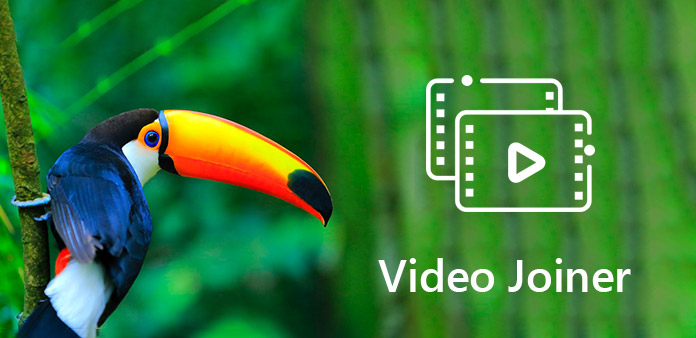
Partie 1. Meilleur menuisier vidéo pour fusionner des vidéos avec des effets de transition
Afin de fusionner des vidéos avec différents formats avec des effets de transition, Tipard Convertisseur Vidéo Ultime devrait être le meilleur menuisier vidéo que vous devez prendre en considération. Il s'agit d'une solution unique pour convertir des vidéos, voire des disques DVD, en centaines de formats vidéo, puis les joindre en tant que grande vidéo avec des effets de transition. Quoi de mieux, vous pouvez combiner un grand nombre de vidéos dans les fichiers souhaités sans limitation de taille.
- 1. Fusionnez plusieurs vidéos dans différents formats, MP4, AVI, MKV, FLV et même des fichiers vidéo à partir d’un disque DVD.
- 2. Fonctions d'édition de base pour rogner, découper, faire pivoter, scinder, ajouter un filigrane, appliquer plusieurs effets vidéo, etc.
- 3. Améliorer la qualité vidéo par une résolution supérieure, optimiser la luminosité et le contraste, supprimer le bruit et réduire le tremblement de la vidéo.
- 4. Convertissez la vidéo de sortie en centaines de formats vidéo et optimisez même les fichiers de différents appareils.
Importer les vidéos dans le menuisier
Une fois que vous avez téléchargé et installé le menuisier vidéo, vous pouvez lancer le programme et cliquer sur l'onglet "Convertisseur", "Ripper", "MV" ou "Boîte à outils" pour convertir des vidéos/DVD, créer des MV, ajouter un effet 3D, améliorer l'effet vidéo, etc.

Ajustez les effets vidéo pour chaque fichier
Après cela, vous pouvez cliquer sur "Modifier" pour appliquer différents effets, tels que le volume vidéo, la luminosité, le contraste, la saturation, la teinte et autres.

Si vous téléchargez des fichiers vidéo en flou, vous pouvez également améliorer la vidéo individuelle afin de la faire correspondre avec d'autres. Allez simplement dans la "Boîte à outils", sélectionnez "Video Enhancer" et ajoutez la vidéo que vous souhaitez améliorer. Choisissez les options pour augmenter la résolution, optimiser la luminosité et le contraste, supprimer le bruit et réduire le tremblement de la vidéo pour obtenir le fichier souhaité. De plus, vous pouvez également trouver les paramètres 3D pour les vidéos lorsque vous devez combiner des vidéos avec des filtres 3D.

Choisissez le fichier de sortie et la destination
Choisissez le format de sortie à partir du bouton "Profil personnalisé", que vous pouvez exporter les vidéos combinées vers des formats vidéo généraux ainsi que les préréglages optimaux pour différents appareils. Après cela, vous pouvez choisir le dossier de destination pour enregistrer les vidéos de sortie.

Fusionner des vidéos dans un seul fichier
Ajustez l'ordre de vos clips. Cochez la case "Fusionner en un seul fichier" pour combiner les vidéos sélectionnées en une seule. Vous pouvez maintenant cliquer sur prévisualiser les fichiers dans le programme avant de cliquer sur le bouton "Convertir tout" pour enregistrer la vidéo dans les formats souhaités. Il faut quelques secondes pour fusionner des vidéos en 1G avec une excellente qualité.

Partie 2. Comment rejoindre les vidéos en ligne
Afin de rejoindre les vidéos en ligne, vous devez vous assurer que les vidéos sont dans la limite du menuisier vidéo en ligne gratuit. Merge Video Online est capable de combiner facilement des fichiers vidéo en ligne. Outre les fonctionnalités de connexion de base, vous pouvez également trouver d'autres fonctionnalités comme ci-dessous.
- 1. Chargez les vidéos depuis Google Drive, Dropbox, un ordinateur, des liens et plus
- 2. Des fonctions d'édition de base sont disponibles, telles que couper, redimensionner, rogner, etc.
- 3. Appliquez plusieurs filtres aux vidéos en fonction de vos besoins.
- 4. Convertissez la vidéo en MP4 ou en un autre format vidéo pour différents appareils.
Étape 1: Choisissez la vidéo que vous souhaitez fusionner depuis un ordinateur, Dropbox, Google Drive ou une autre source en ligne. Cliquez sur le bouton "CHOISIR LES FICHIERS", vous pouvez choisir tous les fichiers simultanément ou les ajouter un par un.
Étape 2: Après cela, vous pouvez organiser la commande des vidéos. Ensuite, vous pouvez sélectionner le format de sortie de la vidéo fusionnée et nommer le fichier de sortie. Cliquez sur le bouton "fusionner et convertir". Le menuisier vidéo en ligne est capable de combiner les vidéos en fonction de la commande.
Étape 3: Lorsque vous obtenez la vidéo convertie et fusionnée, vous pouvez enregistrer les fichiers sur votre ordinateur en cliquant sur le bouton "télécharger". Bien sûr, vous pouvez également le partager sur Google Drive, Dropbox ou regarder directement la fusion des vidéos en ligne.
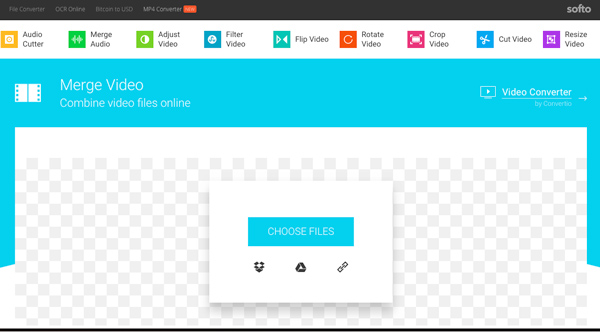
Partie 3. Comment combiner des vidéos sur iPhone dans un fichier volumineux
Pourquoi ne pas combiner des vidéos sur iPhone? Dans le cas, vous n'êtes pas obligé de transférer les fichiers vidéo sur un ordinateur. Video Joiner & Trimmer est un outil de jonction de vidéos facile à utiliser pour fusionner plusieurs vidéos avec ralenti, accéléré et autres effets.
- 1. Ajouter des vidéos de l'album ou tirer avec l'appareil photo dans un fichier vidéo volumineux.
- 2. Prévisualisation instantanée du résultat de la fusion en mode ajusté et en mode complet.
- 3. Appliquez un mouvement lent ou rapide à la vidéo de sortie sans filigrane.
- 4. Interface facile pour fusionner les vidéos avec les effets souhaités en quelques secondes.
Étape 1: Une fois que vous avez téléchargé et installé Video Joiner & Trimmer, vous pouvez lancer le programme sur votre iPhone. Cliquez sur l'option "Plus" pour ajouter des clips vidéo de vos photos au programme.
Étape 2: Après cela, vous pouvez appliquer les différents effets de transition ou éditer les vidéos en premier, tels que les effets de ralenti, la transition de vidéo et d'autres effets vidéo sur les clips vidéo.
Étape 3: Prévisualisez simplement la vidéo combinée et apportez quelques modifications pour vous assurer qu’elle peut répondre à vos besoins. Vous pouvez maintenant enregistrer la vidéo sur Photos, Instagram, Facebook, Email et créer un diaporama.
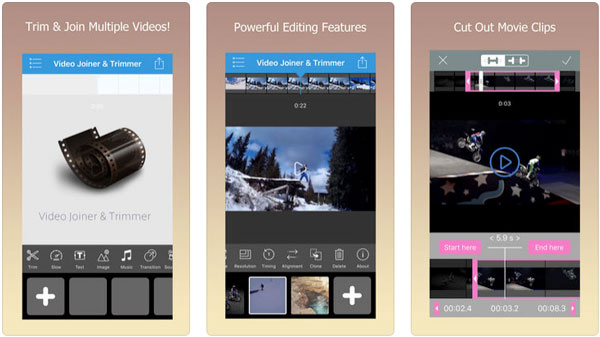
Conclusion
Lorsque vous avez besoin de combiner des clips vidéo dans un fichier volumineux, vous pouvez apprendre 3 menuisiers vidéo différents à partir de l'article. Tipard Video Converter Ultimate devrait être un programme de jonction vidéo polyvalent pour combiner des vidéos dans différents formats avec plusieurs effets vidéo. Si vous n'avez besoin de fusionner que des vidéos de YouTube, vous pouvez utiliser le simple menuisier de vidéos à la place. En outre, vous pouvez également combiner directement des vidéos de votre iPhone. Outre la limitation majeure de la taille de la vidéo, il est difficile d'exporter la vidéo en haute qualité ou d'appliquer l'effet vidéo souhaité avec certains menuisiers vidéo en ligne. Tipard Video Converter Ultimate est toujours un bon outil pour combiner des vidéos sans aucune limitation. Si vous avez d'autres questions sur les menuisiers vidéo, vous pouvez partager des informations plus détaillées dans les commentaires.







